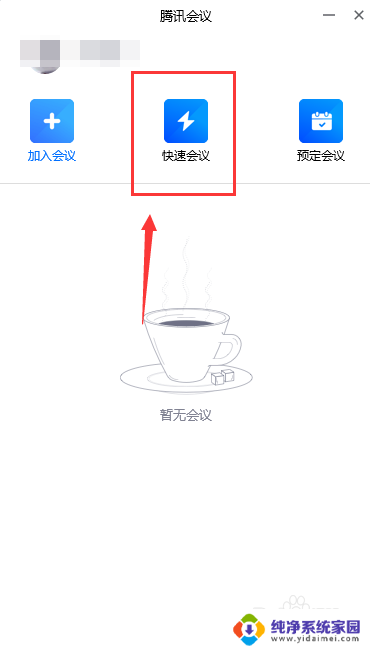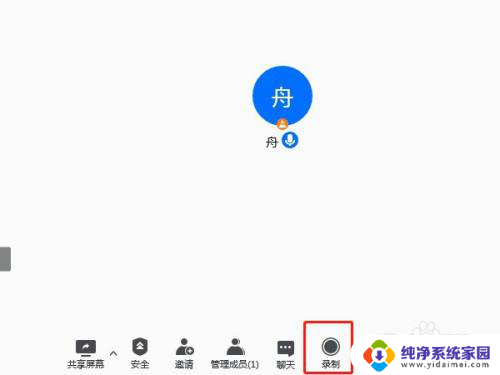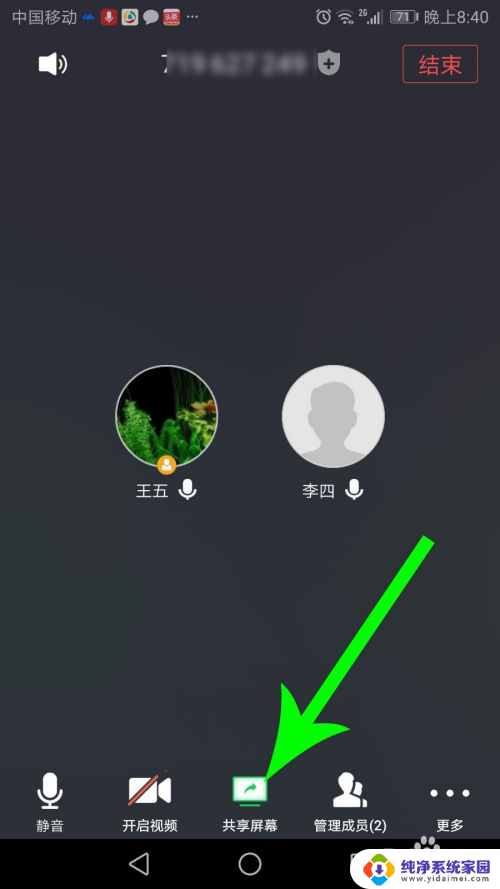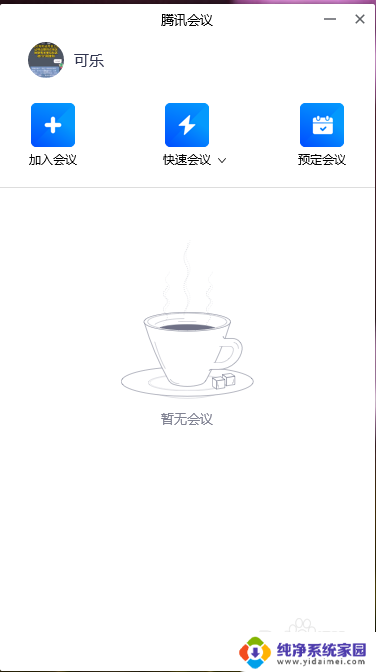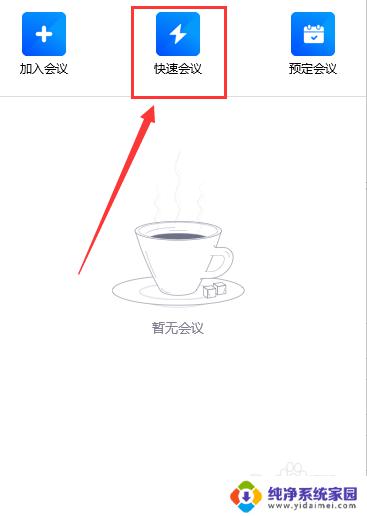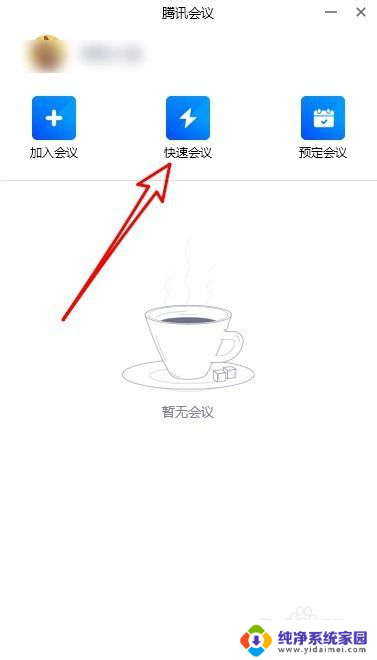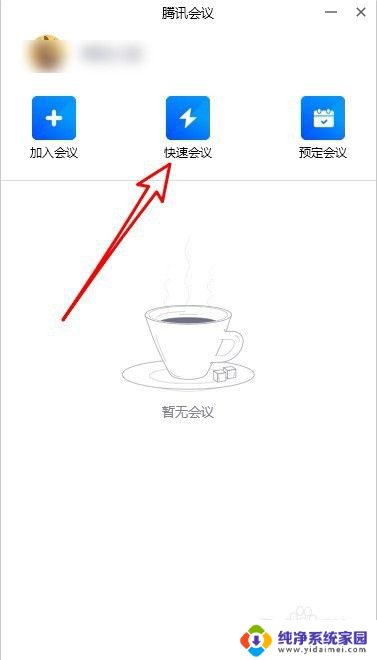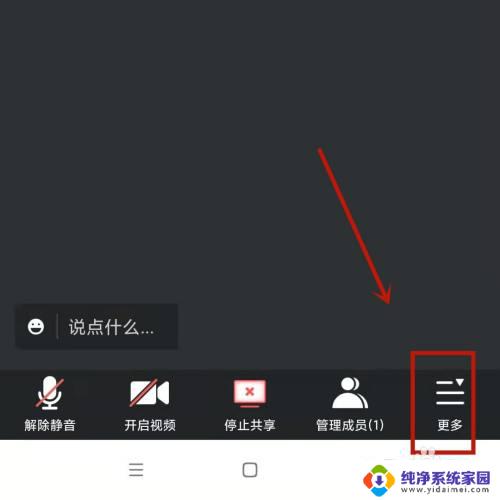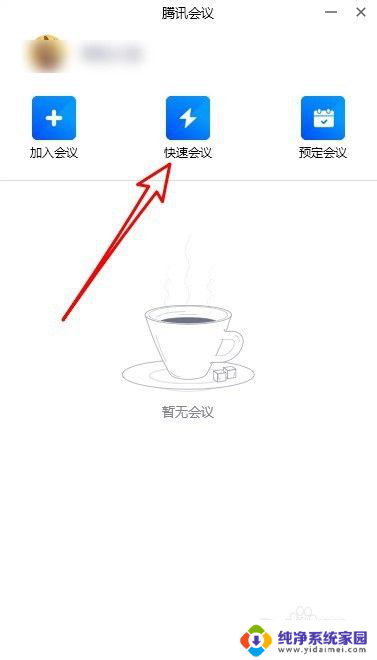腾讯会议电脑端共享屏幕 腾讯会议电脑端如何开启屏幕共享
更新时间:2023-10-18 17:54:37作者:jiang
腾讯会议电脑端共享屏幕,在当今数字化时代,远程办公和在线会议已经成为许多企业和个人的常态,为了满足这一需求,腾讯会议推出了电脑端共享屏幕功能,使得用户可以方便地与他人分享自己的屏幕内容。腾讯会议电脑端屏幕共享功能的开启方法简单易用,让用户能够轻松实现信息共享和协同办公,提高工作效率。接下来我们将详细介绍腾讯会议电脑端如何开启屏幕共享功能,让您快速上手并享受便捷的远程办公体验。
方法如下:
1.打开腾讯会议进入后,点击快速会议。进入会议界面。
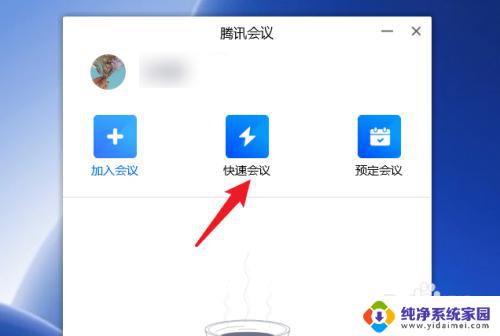
2.在会议界面,点击下方的共享屏幕图标。
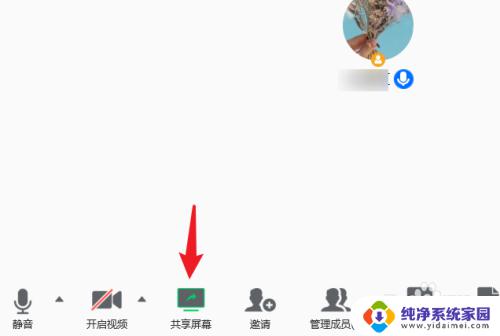
3.点击后,在上方选择需要共享的屏幕窗口。
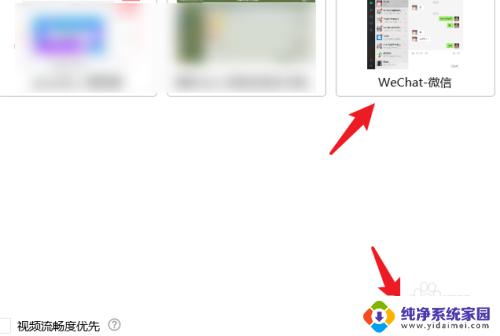
4.选择完毕后,点击下方的确认共享。
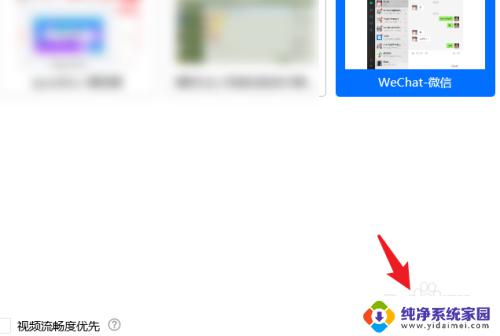
5.确认后,即可共享屏幕。点击上方的会议号。
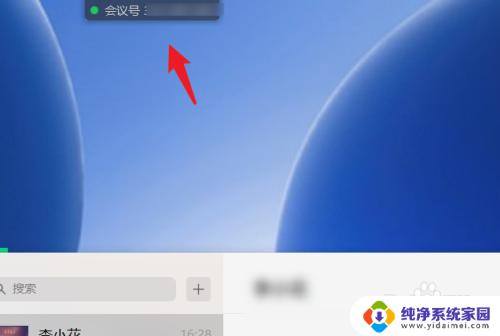
6.点击后,选择结束共享的选项。也可以结束屏幕的共享。
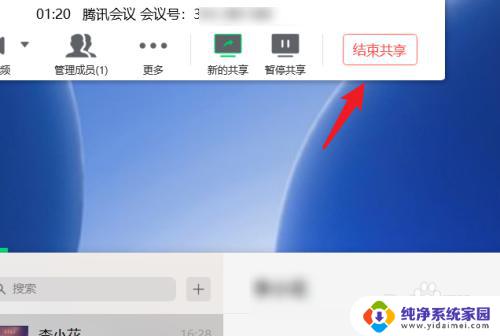
以上就是腾讯会议电脑端共享屏幕的全部内容,如果您也遇到类似的情况,请参考小编的方法,希望这能对您有所帮助。